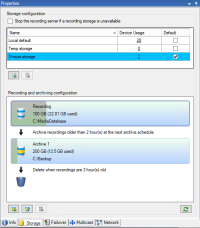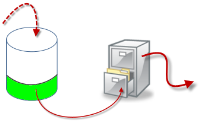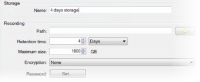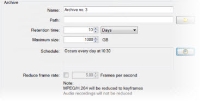ストレージとアーカイブ(説明)
使用可能な機能は、使用しているシステムによって異なります。すべての機能に関するリストをご確認ください。リストは、Milestoneウェブサイト(https://www.milestonesys.com/products/software/xprotect-comparison/)の製品概要ページにあります。
[ストレージ] タブで、選択したレコーディングサーバーのストレージを設定、管理および表示することができます。
録画ストレージとアーカイブでは、横棒は現在の空き容量を示しています。録画ストレージが使用できない場合のレコーディングサーバーの動作を設定することができます。これはほとんどの場合、ご利用のシステムにフェールオーバーサーバーがあるときに関係する設定です。
エビデンスロックを使用している場合、エビデンスロックされた映像に使用される容量を示す縦の赤線があります。
カメラやデバイスがビデオおよび/または音声を録画した場合、すべての指定された録画はデフォルトでそのデバイスに対して定義されているストレージに保存されます。各ストレージは、レコーディングデータベースレコーディング内に録画を保存しているレコーティングストレージからなります。ストレージにはデフォルトのアーカイブはありませんが、作成できます。ストレージにはデフォルトのアーカイブはありませんが、作成できます。
レコーディングデータベースがいっぱいになるのを避けるため、追加ストレージを作成できます(「新しいストレージの追加」を参照)。各ストレージ内でアーカイブを作成し(「ストレージでのアーカイブの作成」を参照)、アーカイブプロセスを開始してデータを保存することも可能です。
アーカイブとは、カメラのレコーディングデータベースから別の場所などへの、録画の自動的な転送です。これにより、保存できる録画データ量は、録画データベースのサイズによって制限を受けません。アーカイブでは、録画を別のメディアにバックアップできます。
ストレージとアーカイブは、レコーディングサーバーごとに設定します。
アーカイブされた録画をローカルまたはアクセス可能なネットワークドライブに保存する限り、XProtect Smart Clientを使用して表示できます。
ディスクドライブが破損してレコーディングストレージが使用できなくなった場合、水平バーが赤に変わります。その場合でもXProtect Smart Clientでライブビデオを見ることはできますが、ディスクドライブを復旧するまで録画やアーカイブはできません。システムがフェールオーバー レコーディング サーバーで構成されている場合は、レコーディングサーバーの稼働を停止させてフェイルオーバーサーバーに引き継がせるよう設定できます(「録画ストレージが利用できない場合の動作を指定」を参照)。
次の点は、一般的にカメラとビデオに該当しますが、スピーカー、マイク、音声、およびサウンドにも適用されます。
Milestoneレコーディングストレージとアーカイブには専用のハードディスクドライブを使用し、ディスクのパフォーマンス低下を防止することをお勧めします。ハードディスクをフォーマットする際は、アロケーションユニットサイズの設定を4 KBから64 KBに変更することが重要です。この変更によって、ハードディスクの録画パフォーマンスが大幅に改善できます。単位サイズの割り当てとヘルプについては、Microsoft社のWebサイト(https://support.microsoft.com/en-us/topic/default-cluster-size-for-ntfs-fat-and-exfat-9772e6f1-e31a-00d7-e18f-73169155af95)をご参照ください。
空き容量が5GB未満になった場合、データベースで最も古いデータは必ず自動アーカイブされます(または、次のアーカイブが定義されていない場合は削除されます)。空き容量が1GB未満になった場合は、データは削除されます。データベースには、必ず250MBの空き容量が必要です。データが十分な速度で削除されないためにこの制限に達すると、データベースへの書き込みが失敗する可能性があり、その場合、十分なスペースを解放するまでデータベースにデータが書き込まれなくなります。このため、データベースの実際の最大サイズは、指定したギガバイト数より5GB少なくなります。
FIPS 非準拠暗号で暗号化されている 2017 R1 よりも前の XProtectVMS のバージョンからのエクスポートとアーカイブ済みメディアデータベースを持つ FIPS 140-2 準拠システムでは、FIPS を有効にした後でもアクセスできる場所でデータをアーカイブする必要があります。 FIPS 140-2 準拠モードで実行するように XProtect VMSを設定する方法の詳細については、ハードニングガイドの「FIPS 140-2準拠」のセクションを参照してください。
デバイスをストレージに接続する
レコーディングサーバーに対してストレージおよびアーカイブを設定すると、個別のカメラまたはカメラのグループに対してストレージおよびアーカイブを有効にできます。この操作は、個々のデバイス、またはデバイスグループから行えます。個別のデバイスまたはデバイスのグループをストレージに接続するをご参照ください。
効果的なアーカイブカメラまたはカメラのグループに対してアーカイブが有効であれば、レコーディングストレージの内容は定義した間隔で、自動的に最初のアーカイブへ移動します。
要件によって、それぞれのストレージに対して1つまたは複数のアーカイブを設定することができます。アーカイブは、レコーディングサーバーのコンピュータ、あるいはネットワークドライブなどのシステムが接続できる別の場所に配置することができます。
アーカイブを効果的に設定することで、ストレージのニーズを最適化できます。アーカイブされた録画によって使用される容量をできるだけ少なく抑えることが望ましいことがほとんどです。特に、長期的に考えれば、画像品質を少し下げるだけでも容量の節約に効果があります。レコーディングサーバーのストレージタブで、次のような相互依存している設定を調整することで効果的にアーカイブを調整することが可能になります。
- レコーディングストレージの保存期間
- レコーディングストレージのサイズ
- アーカイブの保存期間
- アーカイブのサイズ
- アーカイブのスケジュール
- 暗号化
- 秒当たりのフレーム数(FPS)
サイズフィールドは、シリンダー単位での、レコーディングデータベースおよびそのアーカイブのそれぞれのサイズを定義します。
シリンダーにおける空きエリアによって例証される、録画ストレージデータベースの保存期間とサイズの設定で、古い録画をアーカイブするまでの期間を定義します。例の図では、アーカイブするのに充分な期間が経過すると、録画がアーカイブされます。
アーカイブの保存期間とサイズ設定は、録画がアーカイブにある期間を定義します。指定した期間、またはアーカイブが指定したサイズ上限に達するまで、録画がアーカイブに保存されます。これらの設定に該当すると、システムはアーカイブにある古い録画を上書きし始めます。
アーカイブのスケジュールによって、アーカイブが行われる頻度や開始時刻が定義されます。
FPSによって、データベースにおけるデータのサイズが決まります。
録画をアーカイブするには、こうしたパラメータをすべて、お互いに調和させながら設定する必要があります。これは、次段のアーカイブの保存時間は、現在のアーカイブまたは録画データベースの保存時間より長くなければならないことを意味しています。アーカイブに対して指定される保存日数には、プロセスで以前に指定されたすべての保存期間が含まれるためです。アーカイブは必ず保存期間より頻繁に行われなければなりません。そうしないとデータを失う恐れがあります。保存時間を24時間と設定した場合、24時間を経過したデータはすべて削除されます。保存時間を24時間と設定した場合、24時間を経過したデータはすべて削除されます。従って、データを確実に次のアーカイブへ移動させるには、24時間毎より頻繁にアーカイブを行う必要があります。
例:以下のストレージ(左の画像)の保存時間は4日であり、以下のアーカイブ(右の画像)の保存時間は10日です。アーカイブは毎日午前10時30分に行われるように設定されているため、必ず保存時間より頻繁にアーカイブが行われます。
ルールとイベントを使用してアーカイブをコントロールすることもできます。